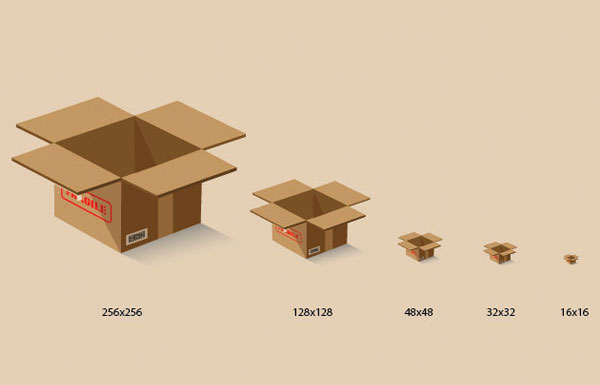- voorbeeld
- Stap 1: Teken een 3D verzenddoos
- Stap 2: Teken de flappen
- Stap 3: Voeg wat kleur toe
- Stap 4: Maak een rand voor de flappen
- Stap 5: Voeg de binnenwanden
- Stap 5: de flappen van de doos corrigeren en verbeteren
- Stap 6: Highlights en verpakkingstape toevoegen
- Stap 7: Maak de schaduw van de Box
- Stap 8: Voeg gescheurde verpakkingstape toe op de flappen
- stap 9: Maak een “Fragile” stempel
- stap 10: afwerkingsdetails
- samenvatting van de handleiding
voorbeeld
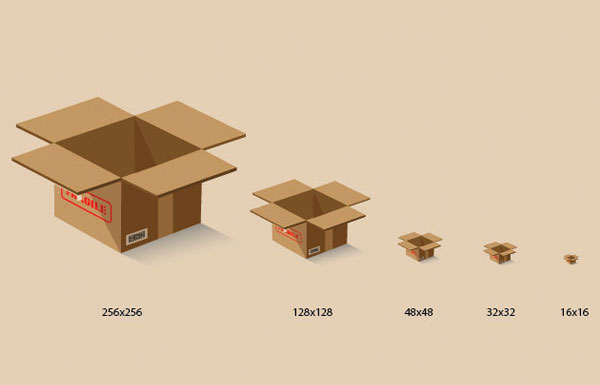
Stap 1: Teken een 3D verzenddoos
Open een nieuw document in Illustrator. Stel het op de manier die u verkiest. Selecteer het Rechthoekgereedschap (M) in het paneel hulpmiddelen.
teken een vierkant object op het tekenbord; houd de Shift-toets ingedrukt om een perfect vierkant te maken. Vul het vierkant met grijs. 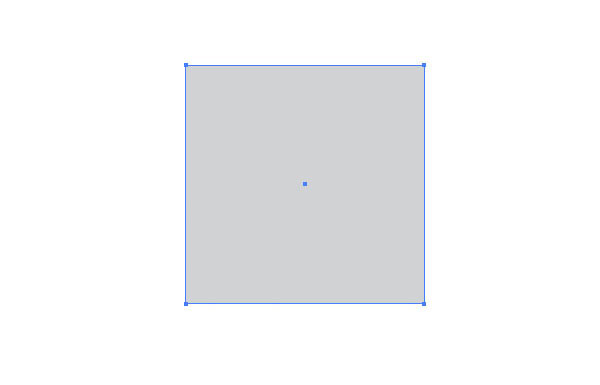 vervolgens zetten we het grijze kader om in een 3D-vorm.
vervolgens zetten we het grijze kader om in een 3D-vorm.
Controleer of het kader is geselecteerd (als dit niet het geval is, gebruik dan het Selectiegereedschap) en ga dan naar Effect > 3D > Extrude & Afschuining. Gebruik onderstaande instellingen voor de Afschuiningsopties 3D-Extrude &. 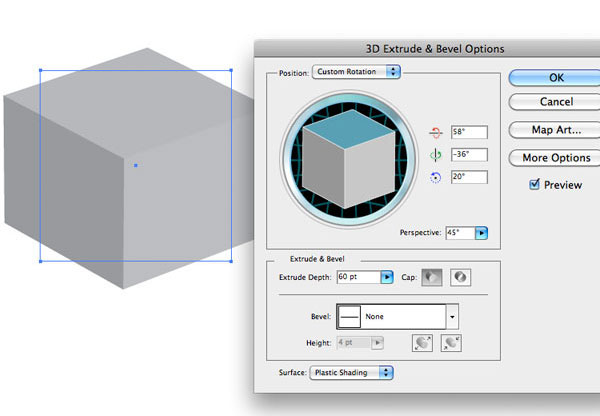 met de vorm nog geselecteerd, ga naar Object > uiterlijk uitvouwen.
met de vorm nog geselecteerd, ga naar Object > uiterlijk uitvouwen.
nu hebben we een eenvoudige 3D box vorm. 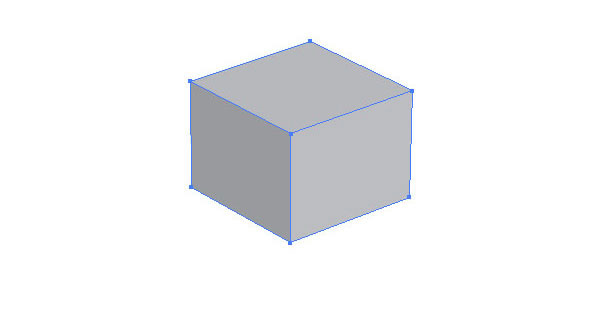
Stap 2: Teken de flappen
Selecteer de bovenkant van het kader met het gereedschap directe selectie (A). Kopieer het (Cmd/Ctrl + C) en plak het vervolgens voor (Cmd/Ctrl + F).
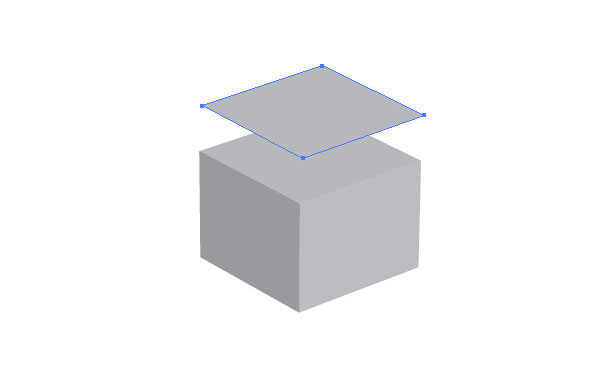 we willen de grootte van de gekopieerde bovenzijde proportioneel vergroten. Om dat te doen, kunnen we een Offset pad (Object > pad > Offset pad) van 25pt toepassen. We zullen eindigen met twee objecten, de oorspronkelijke bovenzijde (binnenste vorm) en de 25pt pad eromheen (buitenste vorm).
we willen de grootte van de gekopieerde bovenzijde proportioneel vergroten. Om dat te doen, kunnen we een Offset pad (Object > pad > Offset pad) van 25pt toepassen. We zullen eindigen met twee objecten, de oorspronkelijke bovenzijde (binnenste vorm) en de 25pt pad eromheen (buitenste vorm).
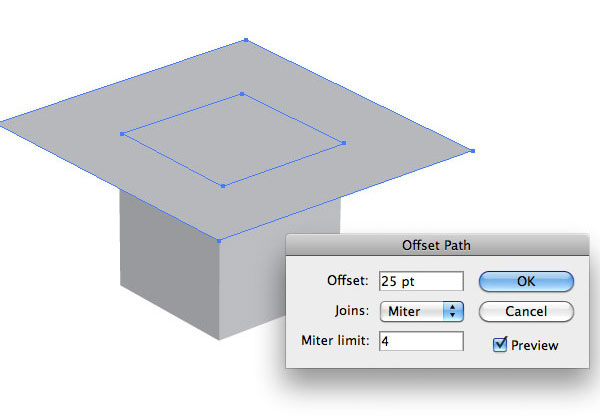 nu willen we de binnenvorm van de buitenvorm Aftrekken. Hiervoor gebruiken we het Pathfinder Paneel (Shift + Cmd/Ctrl + F9). Selecteer de twee objecten en klik vervolgens op de knop uitsluiten in het paneel Pathfinder.
nu willen we de binnenvorm van de buitenvorm Aftrekken. Hiervoor gebruiken we het Pathfinder Paneel (Shift + Cmd/Ctrl + F9). Selecteer de twee objecten en klik vervolgens op de knop uitsluiten in het paneel Pathfinder.
dit knipt de binnenvorm uit. 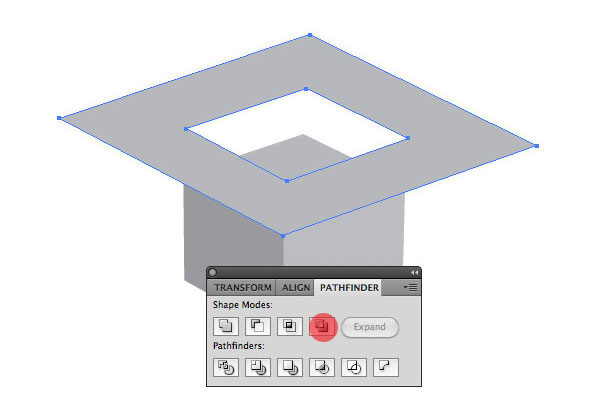 maak opnieuw 4 kopieën van de bovenkant van de box en lijn ze uit met elke hoek van de vorm die we zojuist hebben gemaakt.
maak opnieuw 4 kopieën van de bovenkant van de box en lijn ze uit met elke hoek van de vorm die we zojuist hebben gemaakt. 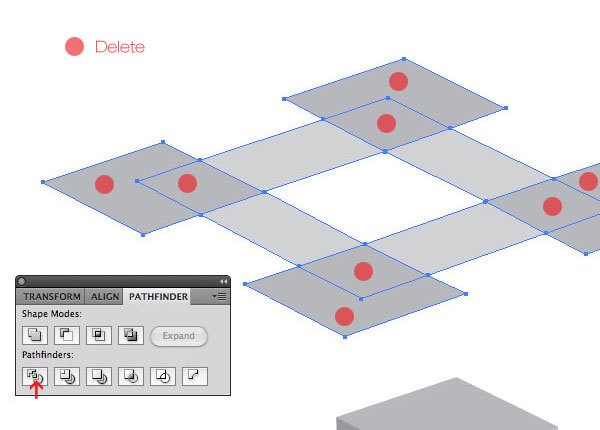 Selecteer alle vormen en pas de Verdeel optie toe in het paneel Pathfinder.
Selecteer alle vormen en pas de Verdeel optie toe in het paneel Pathfinder.
verwijder vervolgens met het gereedschap directe selectie (A) alle onnodige objecten. Zorg ervoor dat u de middelste vorm verwijdert, want we willen een kader maken dat open is. 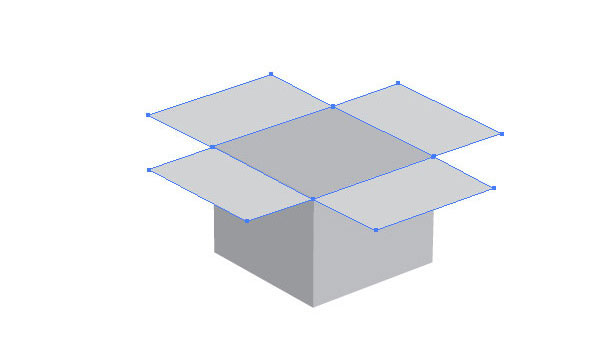
Stap 3: Voeg wat kleur toe
omdat we een kartonnen doos maken, willen we enkele kartonnen kleuren toevoegen.
Selecteer elke vorm en voeg de gewenste kleuren toe. Voor de lichtere zijkanten van het kader heb ik #c19862 gebruikt en voor de donkerdere tint #6f431e. 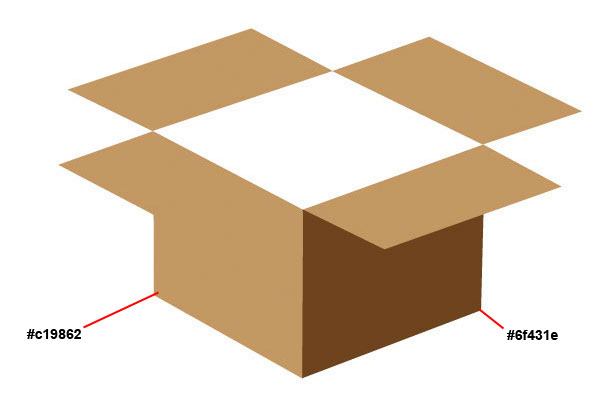
Stap 4: Maak een rand voor de flappen
Selecteer de flappenvorm en maak er een kopie van (bewerken > kopiëren en bewerken > plakken achteraan).
vul de dubbele vorm met een donkerder bruin (#6f431e). 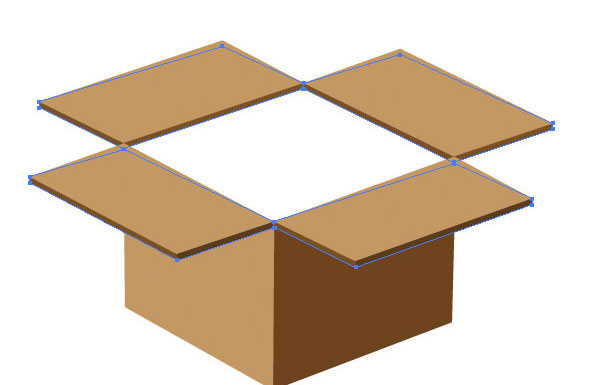
Stap 5: Voeg de binnenwanden
toe gebruik het pengereedschap (P) om de binnenwanden van de doos te tekenen. Teken de paden onder alle andere objecten om eventuele ongemakkelijke naden te verbergen.
zorg ervoor dat elke vorm een andere bruine kleur heeft, zodat we elke vorm kunnen onderscheiden en onze verzenddoos er driedimensionaal kunnen laten uitzien. 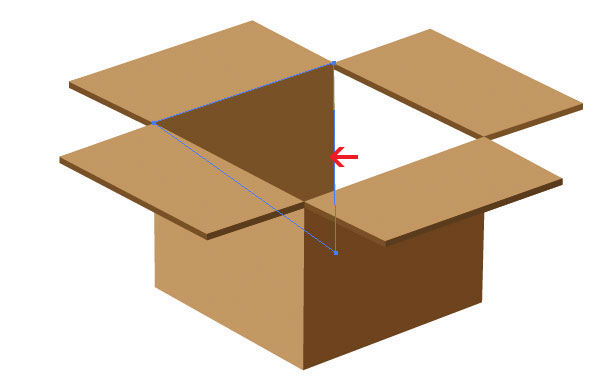 toe omdat de box wat schaduwen zal hebben die erin vallen, moeten we dat soort verlichting simuleren met enkele eenvoudige vormen.
toe omdat de box wat schaduwen zal hebben die erin vallen, moeten we dat soort verlichting simuleren met enkele eenvoudige vormen. 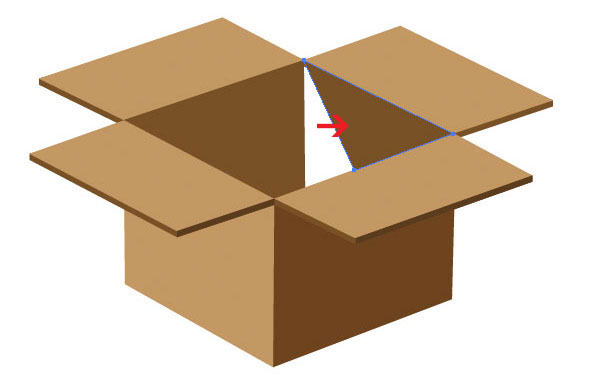
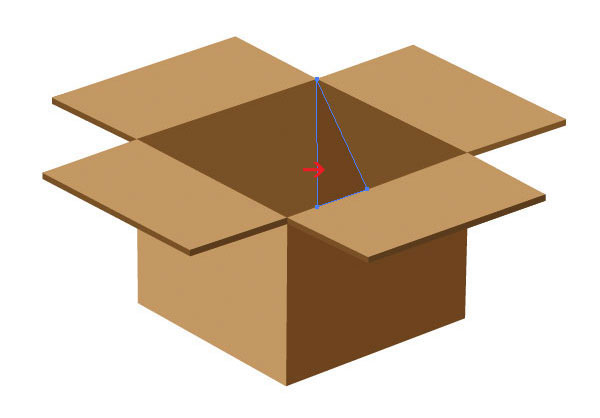
Stap 5: de flappen van de doos corrigeren en verbeteren
in een vorige stap hebben we een kopie van de flappen gemaakt en deze eronder geplaatst om de 3D-vorm van onze doos te ondersteunen.
de hoeken zien er echter niet goed uit. Dat moeten we oplossen. 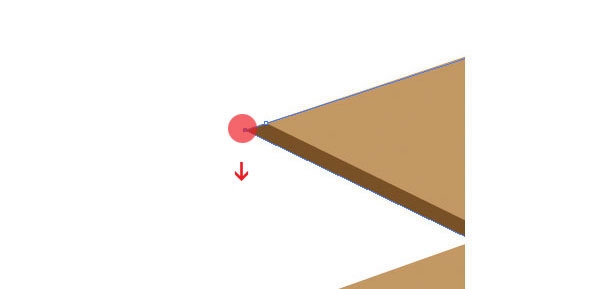 met het gereedschap directe selectie (A) selecteert u het hoekanker van de onderste flap en sleept u deze naar binnen zodat deze verticaal uitgelijnd is.
met het gereedschap directe selectie (A) selecteert u het hoekanker van de onderste flap en sleept u deze naar binnen zodat deze verticaal uitgelijnd is.
herhaal dit met elke hoek waar het nodig is. 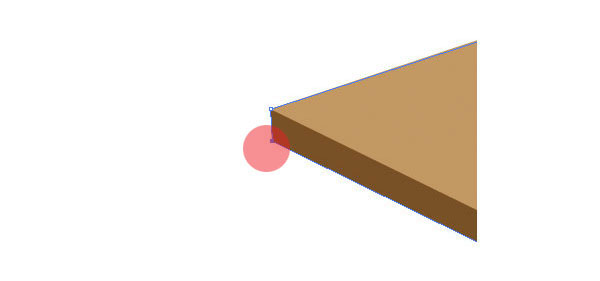 op de naar voren gerichte delen van de flaprand, moeten we enkele rechthoekvormen toevoegen zodat we de dikte van het karton krijgen. Maak eenvoudig enkele rechthoekvormen (in rood weergegeven) met het pengereedschap (P) en vul ze met een donkerder bruine kleur.
op de naar voren gerichte delen van de flaprand, moeten we enkele rechthoekvormen toevoegen zodat we de dikte van het karton krijgen. Maak eenvoudig enkele rechthoekvormen (in rood weergegeven) met het pengereedschap (P) en vul ze met een donkerder bruine kleur.
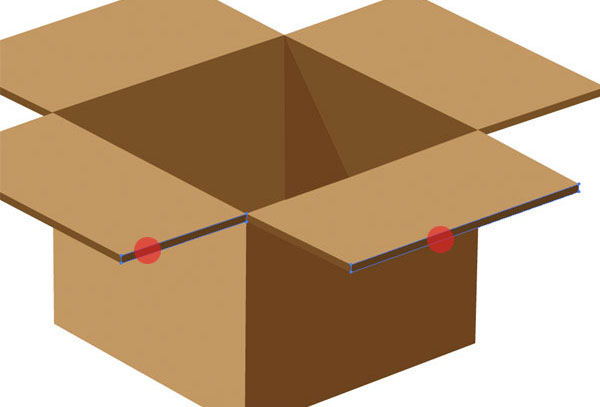
Stap 6: Highlights en verpakkingstape toevoegen
laten we het oppervlak van de doos een vleugje detail geven. Meer specifiek geven we de linkerkant een highlight die ons zal helpen om onze Verlichting consistent te houden. Maak een driehoekige vorm en plaats deze onder de flap, en vul deze dan met een donkerder bruine kleur.
we zullen de transparantie van de driehoekige vorm aanpassen met behulp van het Transparantiepaneel (Shift + Cmd/Ctrl + F10). Stel in het paneel transparantie de Mengmodus in op Vermenigvuldigen en verminder de dekking tot 30%. 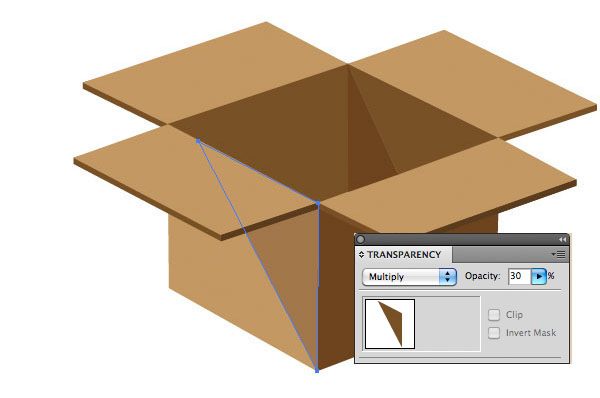 verzenddozen hebben meestal tape om het af te dichten.
verzenddozen hebben meestal tape om het af te dichten.
laten we een eenvoudig verpakkingstape detail maken dat verticaal langs de voorkant van de doos loopt. Voeg een rechthoek als een tape strip aan de voorkant. 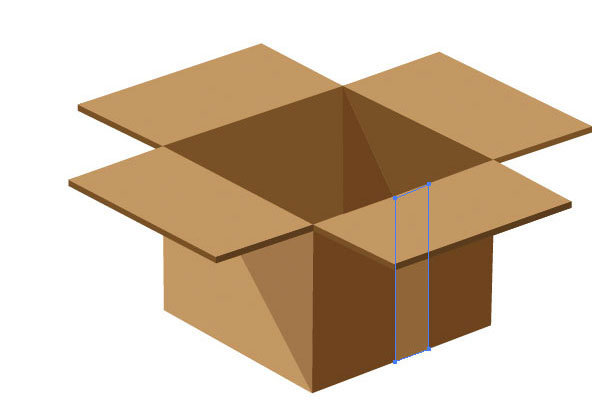
Stap 7: Maak de schaduw van de Box
We zullen nu een schaduw op de vloer werpen.
gebruik het pengereedschap (P) om een rechthoekig pad te maken aan de voorkant van de doos (onder waar we de verpakkingstape hebben geplaatst). We zullen het Kleurverlooppaneel (Cmd/Ctrl + F9) gebruiken om het pad te vullen met een lineair zwart-naar-transparant kleurverloop dat zo is gebogen dat het overeenkomt met het perspectief van het kader. Merk op dat aangezien onze lichtbron van linksboven komt, de schaduw rechts iets groter is.
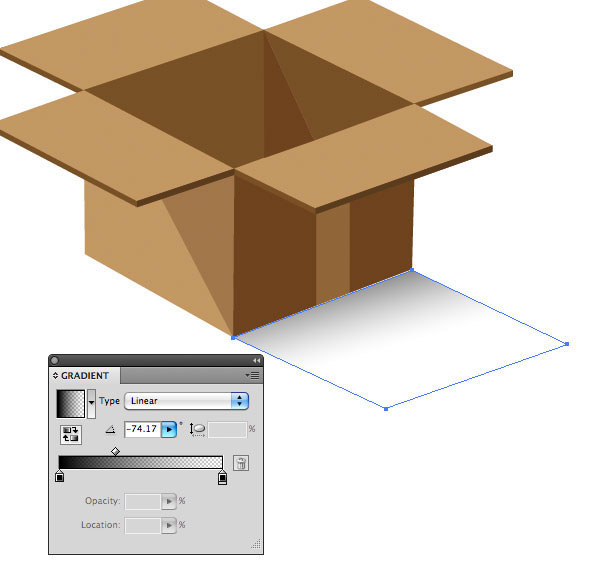
Stap 8: Voeg gescheurde verpakkingstape toe op de flappen
laten we het realisme van ons pictogram versterken door verpakkingstape aan de flap te laten hangen zodat het eruit ziet als een geopende doos. Maak een rechthoekige vorm met het pengereedschap (P) dat is uitgelijnd met de flap van de doos aan de linkerkant. Voeg wat extra ankerpunten toe aan het einde, zodat het lijkt alsof de tape eraf is gescheurd en van de klep bungelt.
vul het pad van de verpakkingstape met een beige kleur. Zorg ervoor dat u de vorm onder de klep; je kunt het naar beneden verplaatsen door op Cmd/Ctrl + [ te drukken als je het bovenaan hebt getekend. 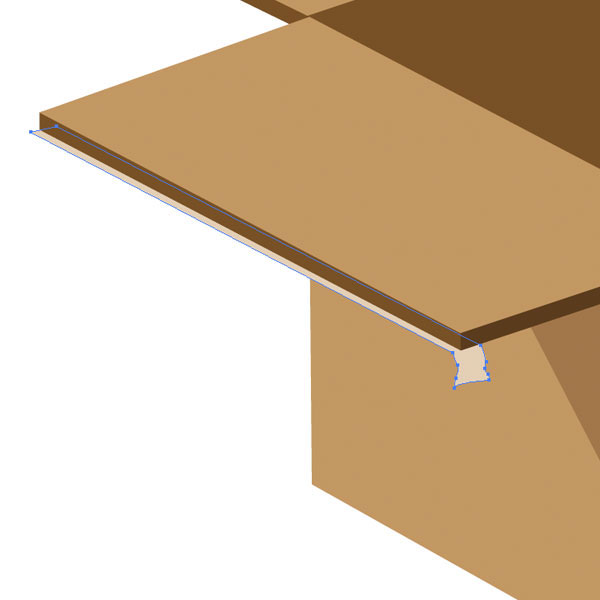
stap 9: Maak een “Fragile” stempel
voor een extra detail, voeg een rode stempel toe met de tekst “Fragile.”Vaak zie je dit in situaties waar de inhoud van een pakket gemakkelijk breekbaar is, zoals computeronderdelen of servies (bijvoorbeeld
porseleinen borden). We maken snel en gemakkelijk een stempel vanaf nul. Ik koos een lettertype genaamd Portago ITC TT.
elk stenciled lettertype zou goed moeten werken. Het enige wat je wilt doen is het Type gereedschap (T) gebruiken om de tekst in alle hoofdletters te typen. Stel de kleur in op een rode kleur.
gebruik daarna gewoon het afgeronde Rechthoekgereedschap met een rode streep om een rand rond de “fragiele” tekst te tekenen.  maak contouren voor de tekst (Type > maak contouren of Shift + Cmd/Ctrl + O), selecteer de tekst en de afgeronde rechthoek en groepeer ze vervolgens samen (Object > groep of Cmd/Ctrl + G). Plaats de “fragiele” stempel op de zijkant van de doos.
maak contouren voor de tekst (Type > maak contouren of Shift + Cmd/Ctrl + O), selecteer de tekst en de afgeronde rechthoek en groepeer ze vervolgens samen (Object > groep of Cmd/Ctrl + G). Plaats de “fragiele” stempel op de zijkant van de doos.
Match het perspectief / de hoek van ons kader met behulp van Effect > Distort & Transform > Free Distort. 
stap 10: afwerkingsdetails
ik dacht dat de verzenddoos er geweldig uit zou zien op een beige achtergrond, dus heb ik een rechthoek gemaakt om als achtergrond te dienen onder de doos en deze gevuld met beige (#e4d0b5).  voeg gerust meer details toe aan de box.
voeg gerust meer details toe aan de box.
bijvoorbeeld, Ik heb een barcode toegevoegd die is gemaakt met zwarte verticale lijnen bovenop een beige rechthoek (getekend met het Rechthoekgereedschap). Ik gebruikte dezelfde methode (Effect > Distort & Transform > Free Distort) om de hoek en het perspectief van het kader te matchen. 
samenvatting van de handleiding
deze handleiding omvatte het maken van een 3D verzenddoospictogram in Illustrator.
we gebruikten het 3D Extrude & Afschuiningseffect om de basisvorm te maken. We gebruikten een handige techniek om de flappen te tekenen met behulp van het Offset Path Commando. We gedetailleerde onze doos met dingen zoals verpakkingstape, een rode “fragiele” stempel, highlights en schaduwen.
hieronder groepeerde ik alle vormen van het kader, dupliceerde de groep en schaalde ze naar beneden in een verscheidenheid van populaire pictogramformaten. Ik hoop dat je genoten van deze tutorial.